Вы используете свой Mac на нескольких языках? Вы переезжаете в новую страну или хотите изменить настройки региона своего Mac? Следуйте ниже …
Даже если ваш Mac настроен на автоматическую настройку времени и даты, вы все равно можете настроить его регион. Кроме того, вы можете переключить клавиатуру между несколькими языками.
Хотя добавление или изменение вашего основного языка не требует пояснений, изменение вашего региона будет регулировать представление дат, времени и валют.
Mac: как изменить язык и регион
- открыто Системные настройки
- Нажмите язык Область, край
- Нажмите + в левом нижнем углу, чтобы добавить новый язык, выберите тот, который вы хотели бы в качестве основного
- Нажмите Region возле правого верхнего угла окна, чтобы изменить его.
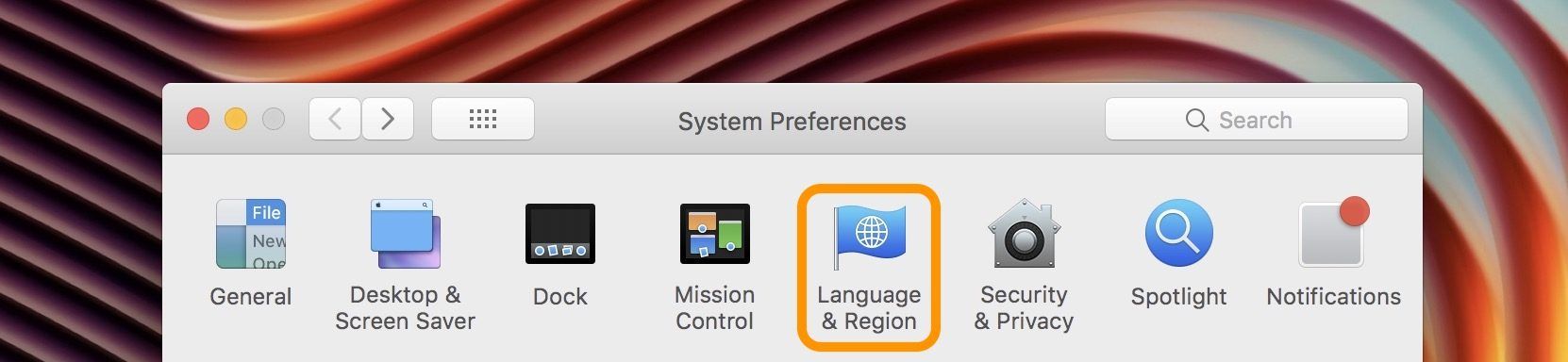
Если вы хотите изменить основной язык или добавить дополнительный, чтобы иметь возможность использовать его по своему усмотрению, нажмите знак + в левом нижнем углу, как показано ниже.
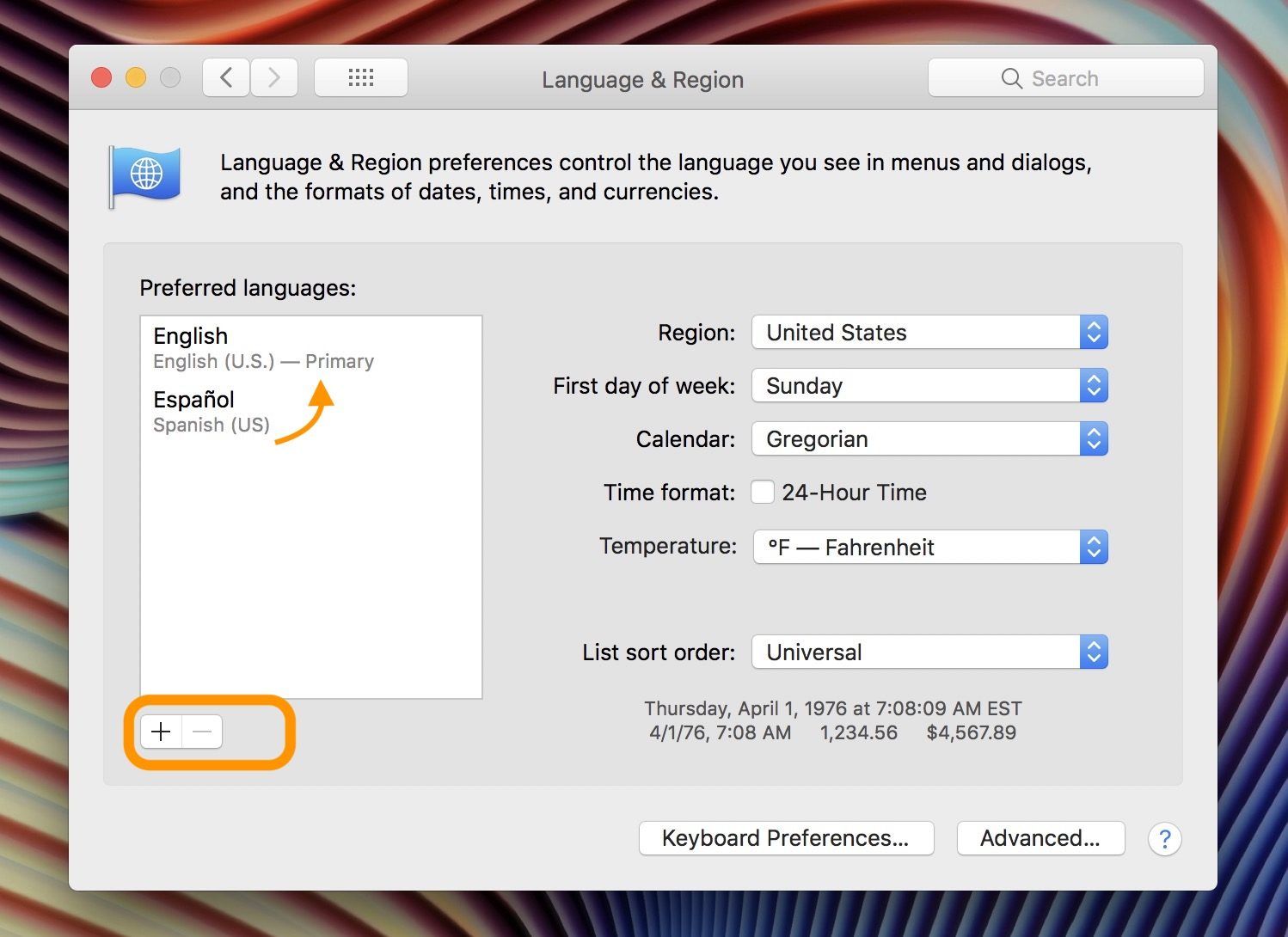
Когда вы добавляете новый язык, система спросит, хотите ли вы сделать его основным языком. Если нет, вы можете изменить свой основной язык в любое время, перетащив новый в верхнюю часть списка.
Изменить ваш регион просто. Нажмите на раскрывающийся список в верхнем правом углу.
Для получения дополнительной помощи, чтобы получить максимальную отдачу от ваших устройств Apple, ознакомьтесь с нашим руководством, а также со следующими статьями:
- Mac: как проверить состояние аккумулятора аксессуаров Magic
- Mac: как просматривать и редактировать пароли, сохраненные в Safari
- HomePod: Как отключить историю прослушивания
- iPhone iPad: как просмотреть пароли, сохраненные с Safari
- iPhone iPad: как отключить автоматическое обновление приложений для сотовых данных
- Mac: как увидеть пароли Wi-Fi для сетей, к которым вы подключены
- iPhone iPad: как отключить рейтинг в приложении Отзывы
- iPhone iPad: как отключить автозапуск видео для App Store



![Советы FCP X 001: Как создать собственные эффекты области увеличения для контента 4K [Видео]](http://master-gadgets.ru/wp-content/cache/thumb/ec3079a00_150x95.jpg)


